Notez cet article :
Cet article vous a été utile ?
Oui
Non
Vous avez noté 0 étoile(s)
Sommaire
Procédure
cPanel vous permet de suivre l'utilisation des ressources UC et connexion simultanée. Il vous est également possible de suivre la consommation mémoire, CPU et I/O (accès disque) de votre formule d'hébergement Web.
Chez LWS, chaque client dispose de ses propres ressources. De ce fait, si un client utilise beaucoup de ressources, ce dernier n'aura aucun impact sur les autres clients se trouvant sur le même serveur. Pour cela, chaque formule cPanel dispose d'un outil "utilisation de l'UC" permettant de visualiser les ressources utilisables et utilisées par ces sites internet. Grâce aux graphiques mis à disposition sur les formules cPanel, il est dès lors possible de suivre la consommation réelle de votre formule d'hébergement et voir également si la limite risque d'être atteinte rapidement.
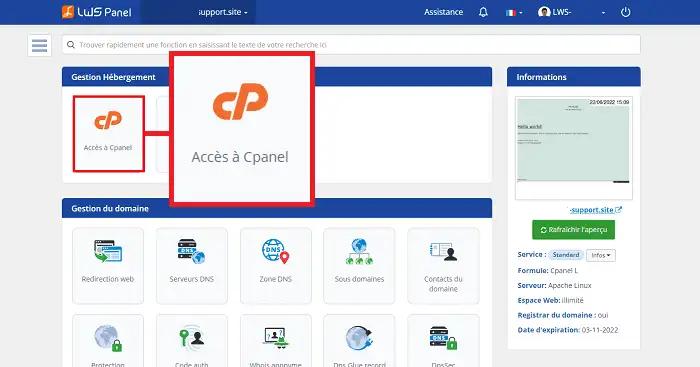
2. Cliquez ensuite sur le bouton "Utilisation des ressources" se trouvant dans la rubrique "Mesure".
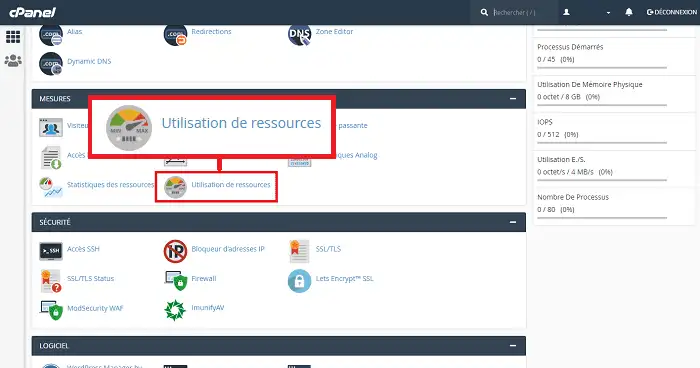
Après avoir cliqué sur l'onglet "Utilisation des ressources", la première page vous indiquera si certains plafonds ont déjà été atteints par votre formule.
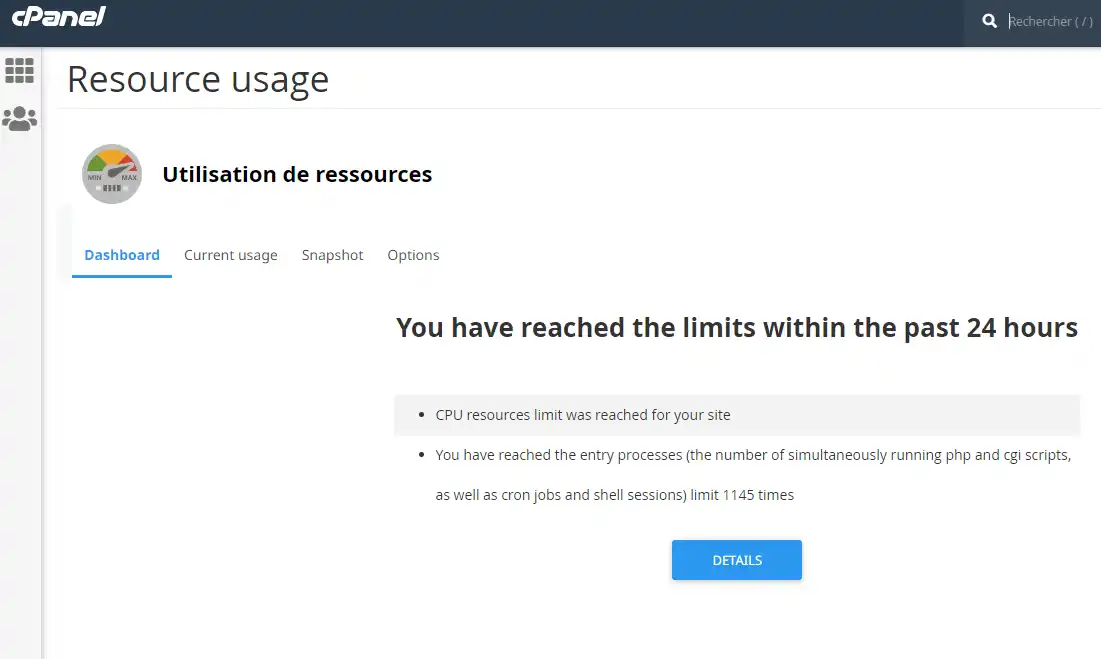
Cette dernière page indique souvent des dépassements au niveau de certains quotas tel que I/O ou CPU sur les dernières 24 heures. Cela est souvent normal. En effet, il se peut que vous ayez lancé un script un peu lourd ou effectué l'importation d'un site pour consommer toutes les ressources disponibles sur votre formule.
En revanche, il peut être considéré comme anormal de consommer toutes les ressources plus de 50% du temps. Cela est souvent signe d'un dysfonctionnement au niveau de votre site ou d'un script PHP.
Pour cela, sur la page relative à l'utilisation de l'UC, vous disposez de deux onglets:
Si vous désirez disposer d'informations concernant la consommation sur les dernières 24 heures ou les 7 derniers jours, cliquez sur "Current Usage".
Vous visualiserez différents graphiques tel que CPU, I/O et processus.
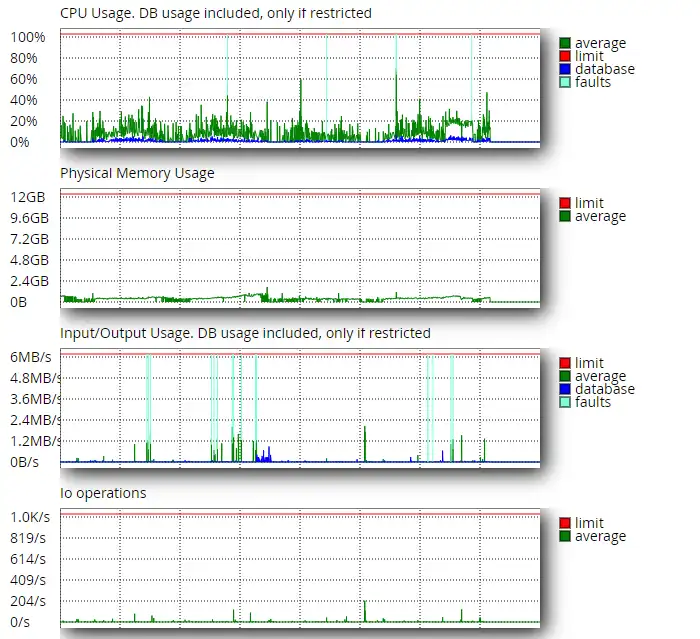
Pour mieux comprendre les différents graphiques, suivez les explications ci-dessous relatives à chacune d'elles:
| Graphique | Explications | Qu'est ce qui génère une sur-consommation de la ressource? |
| CPU Usage | La consommation en CPU de votre hébergement | Il s'agit principalement des processus PHP exécuté par vos sites internet lorsqu'un visiteur navigue sur votre site internet. Dans le cadre de l'utilisation d'autres langages tel que Node.JS ou Python, il s'agira des processus liés à ces scripts. Bien que les processus e-mail soit également comptabilisé, il est extrêmement rare soit la cause d'un dépassement des ressources CPU. |
| Physical Memory Usage | La consommation en mémoire RAM de votre hébergement |
Il s'agit de la mémoire RAM lié à votre formule. Cela pose rarement problème. Tous les scripts consomment plus ou moins de mémoire RAM lors de leurs exécutions (la valeur memory_limit définit d'ailleurs la quantité de mémoire maximale qu'un processus PHP peut utiliser). Les traitements lourds tel que les déclinaisons de produits ou les importations/exportations de données peuvent consommer plus de mémoire. Il en va de même pour les dépendances tel que Composer. |
| Input/Output Usage | Les opérations lecture/écriture sur le disque sur votre hébergement | La plupart du temps les I/O sont générés par des processus manipulant des fichiers sur votre hébergement, c'est souvent le cas lors d'une sauvegarde de ces derniers. Cela peut aussi provenir du cache de votre site sous forme de fichiers. Pour résumer, cela concernant tout ce qui a besoin de lire et d'écrire sur l'espace disque de votre hébergement. |
| Entry Processes | Nombre de connexions actives sur le serveur Web pour votre compte | Chaque nouvelle requête engendre la création d'un processus enfant sur le serveur web Apache (child worker). Elle est ensuite fermée quand la requête a été satisfaite. Le quota "Entry process" indique le nombre maximum de processus Apache que peut accepter votre formule). De ce fait, si vous avez une page qui mets beaucoup de temps à se charger et qu'elle est fortement sollicité, ceci peut saturer votre Entry Process. Un flux de visites trop importante pourrait aussi saturer ce quota. |
| Processes | Nombre de processus en cours d'exécution | Les processus sont les fichiers binaires en exécution dans l'environnement de votre formule d'hébergement. Ceci inclus donc les processus PHP, NodeJS, Python, ... qui sont utilisés pour servir vos visiteurs, mais également les processus en exécution sur le terminal SSH de votre formule. |
L'onglet "Snapshot" permet de disposer d'une capture des processus qui était en cours d'exécution sur votre hébergement web lors d'un dépassement d'une des valeurs (I/O Entry processes, processes, etc...). Cela permet de pouvoir prendre connaissance des scripts en cours d'exécution par exemple, lors d'un dépassement au niveau CPU.
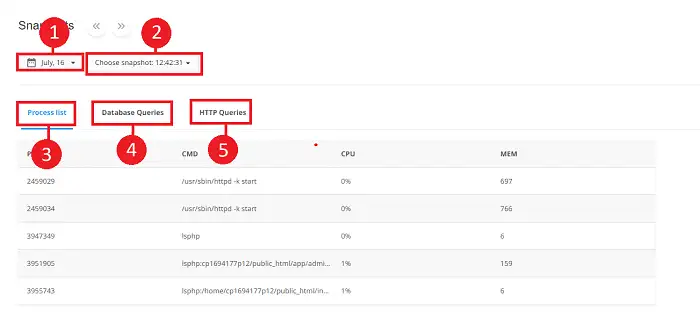
Vous pouvez visualiser plusieurs choses sur l'outil snapshot:
Il peut arriver que vous atteigniez la limite au niveau de certaines valeurs. Vous pouvez le visualiser en vous rendant sur l'utilisation de l'UC et en cliquant sur "Current Usage". La première chose est de savoir si l'utilisation visible sur les graphiques semble cohérente par rapport au site que vous hébergez sur votre formule.
Par exemple, si vous hébergez un site internet ayant énormément de visiteurs, vous risquez de plafonner au niveau de certaines valeurs tel que CPU afin de pouvoir répondre à chaque visite. Dans ce cas, il vous sera certainement nécessaire de vérifier s’il est possible d'optimiser votre site internet.
Pour cela, il est nécessaire de se poser les questions suivantes :
En revanche, il se peut que votre site n'ait pas beaucoup de visiteurs mais que la consommation CPU, mémoire ou IO grimpe régulièrement en flèche. Dans ce cas, il sera nécessaire de vérifier les choses suivantes :
Il se peut que cela provienne également du nombre de sites hébergés sur votre formule web. En effet, il se peut que vous ayez quelques dizaines de sites internet d'actif sur votre formule et qu'un ou deux de ces derniers consommes la totalité de vos ressources. Dans ce cas, il peut être nécessaire de voir si le fait de souscrire à une deuxième formule et migrer une partie des sites dessus pourrait équilibrer la charge.
Toutefois, cela ne fonctionnera pas si vous disposez que d'un site sur votre hébergement web ou que vous avez plusieurs sites internet et que le problème de consommation ne concerne qu'un seul.
Veuillez trouver ci-dessous, un tableau récapitulatif des choses pouvant être vérifié dès que vosu rencontrez un problème de consommation CPU, mémoire ou d'accès disque sur l'hébergement.
| Problème | A vérifier | Aide / Commentaire |
| Consommation CPU anormale | Utilisez-vous la dernière version PHP ? | Il est à noter que PHP 5.6 est 3 à 4 fois plus lent que la version PHP 7. Vérifiez que votre version PHP est bien la dernière en allant sur "Selectionner une version PHP" sur cPanel. |
| Consommation CPU anormale | opcache est-il actif ? | opcache fait une énorme différence sur les performances PHP. Vous avez la possibilité de vérifier que ce dernier soit bien actif en vous rendant sur l'outil "Sélectionner une version PHP" se trouvant sur votre interface cPanel. |
| Consommation CPU ou IO anormale | Avez-vous des tâches cron ou autres opérations lancées à interval régulier? | Les tâches cron sont souvent des tâches lourdes, tel que la génération d'une sauvegarde. De ce fait, elles peuvent consommer beaucoup. Il est à noter également que certains CMS tel que Wordpress dispose de leurs propres tâches cron comme wpcron. Si vous avez des tâches cron lancés toutes les minutes, il est préférable de vérifier que vous n'avez pas la possibilité d'augmenter le délai entre deux lancements. |
| Consommation CPU ou IO anormale | Faites vous des sauvegardes? Si oui, a quel moment sont-elles lancées ? | Si vous faites des sauvegardes automatiques de votre site, il est préférable de les lancer aux heures creuses. |
| Consommation CPU | Avez-vous effectué une grosse modification dernièrement ? Avez vous installé quelque chose de nouveau ou fait une mise à jour ? | Essayez de revenir en arrière progressivement, sur les grosses modifications qui ont pu être effectuées sur l'hébergement ou lors de l'installation de certains plugins. En effet, il est fort possible que le problème ait eu lieu après une modification de votre site. |
| Consommation CPU | Avez-vosu plus de visiteurs que d'habitude? | Visualisez vos outils de statistiques tel que AWStats afin de vérifier le nombre de visiteurs. Vérifiez également qu'il ne s'agisse pas de robots ou systèmes automatisés qui visitent votre site |
| Consommation CPU | Avez-vous un système de cache sur votre site? | Si vous ne disposez pas de système de cache sur votre site, il est peut être nécessaire d'en installer un. Cela peut être sous la forme d'un plugin tel que WP Rocket ou WP Fastest Cache ou d'un cache serveur (Fastest Cache ou Litespeed) |
| Consommation CPU | Avez-vous vérifié que votre site ne soit pas piraté? | Des processus malveillants peuvent être à l'origine de surconsommation au niveau de votre hébergement. Connectez-vous à votre hébergement et faites le tour de vos fichiers à la recherche d'un nom suspects. Vous avez également la posisbilité d'effectuer un scan antivirus en ligne. |
| Consommation IO anormale | Avez-vous un répertoire de cache sur votre site? L'avez vous purgé? | Un cache stocké sous forme de fichier peut être contre productif et générer des IO en masse si ce dernier n'est pas purgé. |
| Qu'importe | Utilisez-vous la dernière version du CMS, extensions ou thèmes? | Si vous n'utilisez pas la dernière version du CMS, des extensions ou du thème, regardez s'il est possible d'effectuer une mise à jour. Les mises à jours corrigent des problèmes, y compris liés aux performances |
| Qu'importe | Avez-vous regardé les logs d'erreurs de votre application ou de PHP? | Si votre application génère un fichier log, ouvrez-le pour vérifier les dernières erreurs. Activez et vérifiez également les erreurs PHP. |
Le dépassement de ressources est souvent dû à un problème d'optimisation d'un site ou d'un script. Comme nous l'avons vu dans cette aide, il est possible de visualiser les graphiques des ressources (CPU, Mémoire, IO, Processus) sur votre hébergement Web. Les snapshots permettent de pouvoir visualiser une image des processus actifs sur votre formule à un moment donnée.
Notez cet article :
Cet article vous a été utile ?
Oui
Non
1mn de lecture
Comment programmer une tâche Cron dans cPanel ?
0mn de lecture
Comment se connecter en SSH au cpanel via putty ?
1mn de lecture
Comment résoudre l'erreur ERR_CONNECTION_REFUSED sur cPanel ?
1mn de lecture
Comment utiliser WP-CLI pour gérer votre instance WordPress sur cPanel ?
Bonjour,
Je vous remercie pour votre retour.
Navré qu'une mauvaise interprétation ait eu lieu.
La consommation MySQL s'exécute hors LVE et sans dépassement, donc pas affiché dans le graph. Une fois que le MySQL est bridé, il s'exécute dans le LVE et cela est donc graphé, jusqu'à ce qu'il soit débridé.
Le reste des services (PHP, Apache…) s'exécutent toujours dans LVE donc toujours graphés.
Je vous remercie pour votre attention et reste à votre disposition pour toute autre question ou complément d'information. Vous pouvez contacter le support technique depuis votre espace client au besoin.
Cordialement, L'équipe LWS.